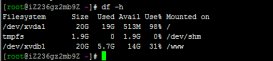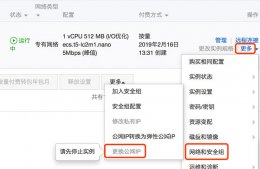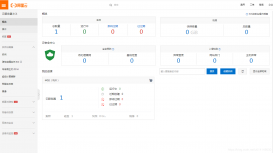安全提醒:基于安全性的考慮,建議用戶修改ECS Windows 服務器的默認遠程桌面3389端口,從而降低針對遠程桌面的惡意掃描和攻擊。修改的方法簡要說明如下:
1.使用工具進行自動修改
用戶可以在云市場中購買和使用【3389遠程端口修改工具】進行3389默認端口的自動修改。
2.手工修改:
1).點擊【開始】----【運行】中輸入"regedit"打開注冊表編輯器;
2).然后依次展開"HKEY_LOCAL_MACHINE\SYSTEM\CurrentControlSet\Control\TerminalServer\Wds\rdpwd\Tds\tcp"注冊表項;
3).其下的"PortNumber”鍵值所對應的端口號即為遠程桌面端口,將其修改為用戶需要的端口就可以了,如下圖所示:

4).再依次展開注冊表中"HKEY_LOCAL_MACHINE\SYSTEM\CurrentControlSet\Control\TerminalServer\WinStations\RDP-Tcp"注冊表項;
5).同樣按照上面的方法將"PortNumber"鍵值進行更改保存就可以了。
注意:修改后需要檢查防火墻、tcp/ip篩選中是否有安全規則限制,然后需要重啟服務器后生效就可以了。
1).Windows 2008 開啟端口方法:
遠程登陸服務器后,進入控制面板--wiindows防火墻,打開windows防火墻,選擇“高級設置”,左上方選擇“入站規則”,在右上方選擇“新建規則”,進入規則向導頁面選擇“端口”,下一步協議選擇“TCP”,選擇特定本地端口填寫您要開啟的端口號,下一步選擇“允許連接”,下一步設置允許應用到的規則域區域,建議全部選擇,下一步設置端口名稱,完成即可。
2).Windows 2003開啟端口方法:
遠程登陸服務器后,進入控制面板雙擊“windows防火墻”,打開防火墻后,點擊“例外”選項卡可以看到服務器上已添加的開放端口,點擊“添加端口”,在彈出的框中輸入您需要添加的端口號,確定完成。再進入控制面板點擊“網絡連接”,在外網網卡上點擊鼠標右鍵“屬性”,并雙擊“Internet 協議 (TCP/IP)”,點擊“高級”,在彈出的框中點擊“選項”,點擊“屬性”,在TCP/IP篩選的彈出框中,添加TCP協議的端口,確定后重啟服務器,端口就開通了。
如問題還未解決,請聯系售后技術支持